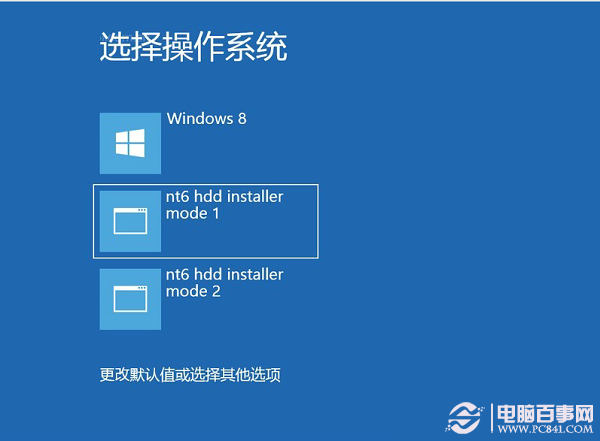对于很多没有光盘或者启动U盘的电脑用户来说,采用硬盘安装Win8.1无疑使一个不错的选择。本文主要针对Win7/Win8系统用户直接通过硬盘安装Win8.1系统。Win7、Win8系统硬盘安装升级为Windows 8.1,成功升级后是一个全新的8.1,之前系统所安装的软件将不存在了,须要从新装回。另外本文同样适合Win7用户,具体Win8.1硬盘安装操作步骤如下:

第一步:在升级前要下载Windows 8.1 ISO镜像及nt6 hdd installer v3.1.4.exe(硬盘装系统工具),下载完成后,将Windows 8.1 ISO镜像解压,与nt6 hdd installer v3.1.4.exe(硬盘装系统工具)一同放置在D盘根目录上。
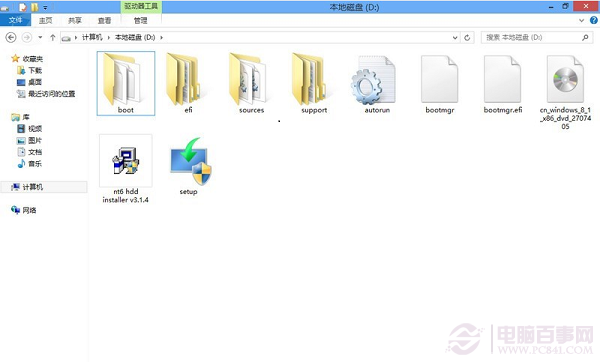
第二步:双击运行nt6 hdd installer v3.1.4.exe,点击安装
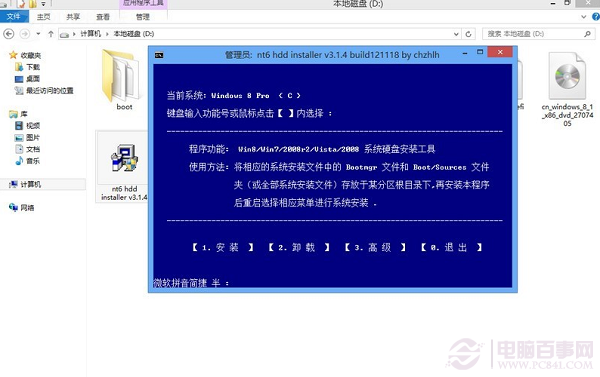
第三步:待出现如下图提示时,点击重启,重启进入系统安装过程。
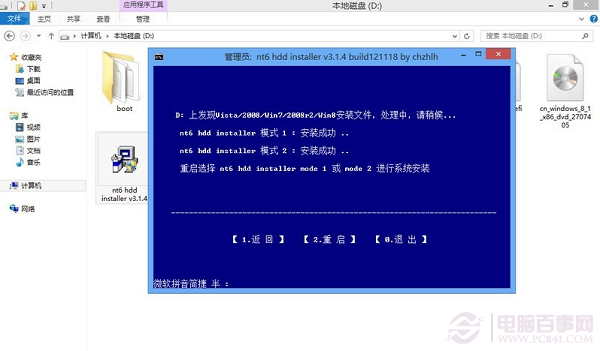
第四步:选择“nt6 hdd installer mode1”模式1进行。